

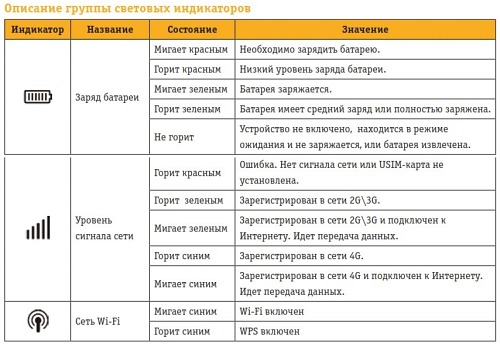


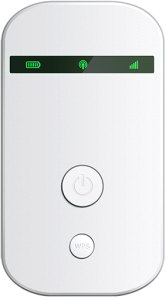





 Рейтинг: 4.7/5.0 (1671 проголосовавших)
Рейтинг: 4.7/5.0 (1671 проголосовавших)Категория: Инструкции
1. Подключаем и настраиваем роутер по стандартной инструкции.
2. Открываем Диспетчер устройств и проверяем наличие вот такого устройства в разделе Сетевые адаптеры .
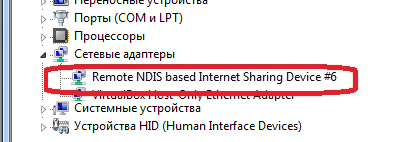
3. Настраиваем WiFi-подключение к роутеру и подключаемся к нему.
4. Заходим в веб интерфейс роутера по адресу "http://m.home" или " http://(IP-адрес_роутера) " (пароль по умолчанию, если вы его не меняли - admin).
5. Переводим роутер в диагностический режим. Для этого переходим по адресу "http://m.home/goform/goform_process?goformId=MODE_SWITCH&switchCmd=FACTORY" или "http://(IP-адрес_роутера)/goform/goform_process?goformId=MODE_SWITCH&switchCmd=FACTORY" .
Если всё прошло удачно, то в браузере появится пустая страница с текстом <"result":"FACTORY:ok">
6. Опять открываем Диспетчер устройств и находим там три неизвестных устройства ZTE LTE Technologies MSM
7. Устанавливаем на каждое из этих устройств драйвер
Драйвера в папке Drivers .
Если Windows отобразит предупреждение об установке неподходящего/неподписанного драйвера - ответьте Всё равно установить .
8. Теперь бывшие неизвестные устройства получили нормальные имена. Находим среди них ZTE Mobile Broadband Diagnostics Port (в секции Порты (COM и LPT) ) и запоминаем присвоенный ему номер COM-порта (например, COM9 или COM13)
9. Из этого-же архива извлекаем файл diag1F40_F0AA.bin и помещаем его в корень диска C:
10. Запускаем консоль (командную строку Windows).
11. В консоль вводим следующие команды нажимая Enter после вообще каждой строки:
(в последней строчке замените в слове COM9. 9 на номер вашего COM-порта из шага 8)
При удачном выполнении этого шага, вы увидите вот это:
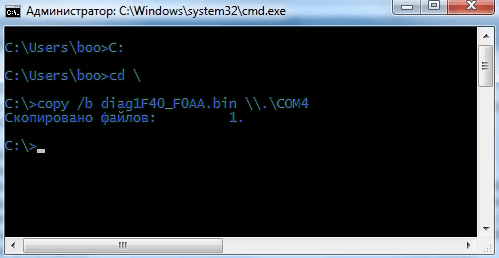
12. Далее переводим роутер в режим RNDIS+. Для этого переходим по адресу http://m.home/goform/goform_set_cmd_process?goformId=USB_MODE_SWITCH&usb_mode=6 или http://(IP-адрес_роутера)/goform/goform_set_cmd_process?goformId=USB_MODE_SWITCH&usb_mode=6 .
13. В Диспетчере устройств должны появиться 4 (четыре) неизвестных устройства с одинаковыми именами ZTE Technologies MSM (если сразу не появились, то передергиваем USB-кабель). Поочередно открываем для каждого из них Свойства. переходим на закладку Сведения. выбираем в выпадающем списке ИД оборудования и запоминаем то из них, у кого будет указано USB\VID_19D2&PID_1404&REV_5099&MI_06 .
14. Устанавливаем на это устройство драйвер ADB из архива (папка "ADB Driver"). После этого устройство станет называться Android ADB Interface или Android Composite ADB Interface .
15. Теперь копируем папку adb из архива в корень диска C: и в командной строке выполняем следующее:
C:
cd \
cd adb
adb shell
tcpsvd -u root:root -vE 0.0.0.0 21 ftpd -w / &

Окно после выполнения операций не закрываем! Оно нам еще пригодится.
16. Теперь в любом ftp клиенте открываем ftp://m.home или ftp://(IP-адрес_роутера) .
17. Далее переходим по папкам в /usr/zte_web/web/auto_apn/ и заменяем файл auto_apn.db на "auto_apn.db из нашего архива.
18. Теперь в том окне командной строки просто нажимаем Ctrl+C и выполняем вот эту команду:
19. Далее устанавливаем и запускаем из архива программу teraterm
20. После запуска программы, в окне выбираем безымянный COM-порт (он должен соответствовать ZTE-модему, если есть сомнения, то открываем в Диспетчере устройств свойства ZTE Mobile Broadmand Modem и смотрим, какой там COM-порт)
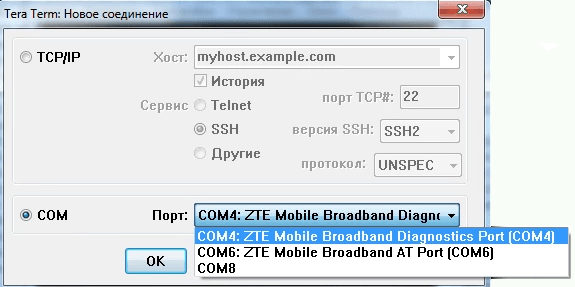
21. В появившемся черном терминальном окне последовательно вводим следующие две команды:
Результат будет вот такой:
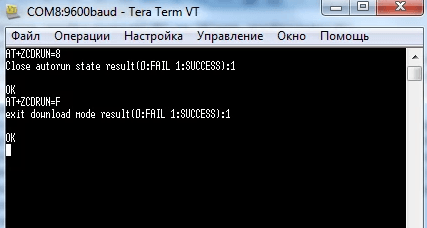
22. Идем в веб-интерфейс роутера, выбираем Настройки ->Устройство ->Перезагрузка и перезагружаем роутер. Если все получилось, то в Диспетчере устройств снова появится RNDIS-адаптер .
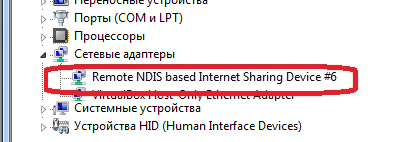
Вот теперь всё. Вставляем СИМ-карту другого оператора и радуемся жизни.
MF90+ (в отличие от MF90) очень капризен по части работы в 4G! Для 4G ему обязательно нужна "правильная" точка доступа (APN),
Так-же для нормальной работы нужно в веб-панели настроить точку доступа для другого оператора!
Все работы с роутером вы проводите на свой страх и риск.
Статья скопипасчена с http://lookdevices.ru/how-to-unlock-zte-mf90-or-zte-mf90plus.html

Китайский мобильный 4G роутер Билайн ZTE MF90 — это относительно недорогая и надёжная рабочая «лошадка» без лишних наворотов типа информационного дисплея. Отличная скорость работы, нормальная зона покрытия беспроводной сети с возможностью подключения до 10 клиентов, неплохой аккумулятор, который вытягивает почти день работы. В общем — крепкий середнячок, хотя и не лишённый некоторых недостатков. Эта же модель есть и у конкурентов — МТС 831FT. Но сейчас речь не об этом.
Большинство пользователей, воткнув маршрутизатор СИМ-ку, далее работают на стандартных настройках не замарачиваясь. И есть в 4G/LTE проблем никаких не возникает, то о работе беспроводной сети такого не скажешь. Именно поэтому настоятельно рекомендую обязательно провести тонкую настройку WiFi на мобильном роутере ZTE MF90, чтобы в полной мере пользоваться скоростью Интернета и не страдать от частых дисконнектов.
Локальный IP-адрес маршрутизатора 192.168.0.1. логин admin, пароль admin. Попав на стартовую страницу, выбираем раздел «Настройки»:
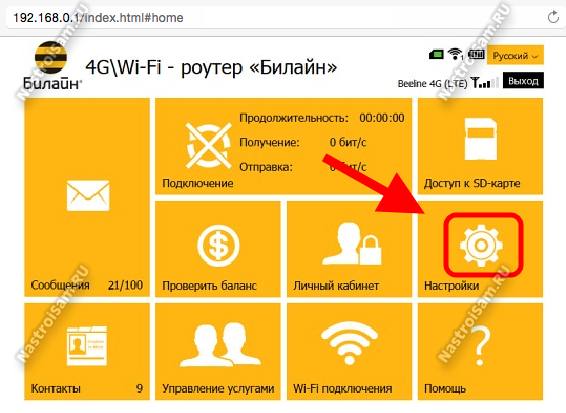
Выбираем подраздел Wi-Fi и открываем основные настройки.
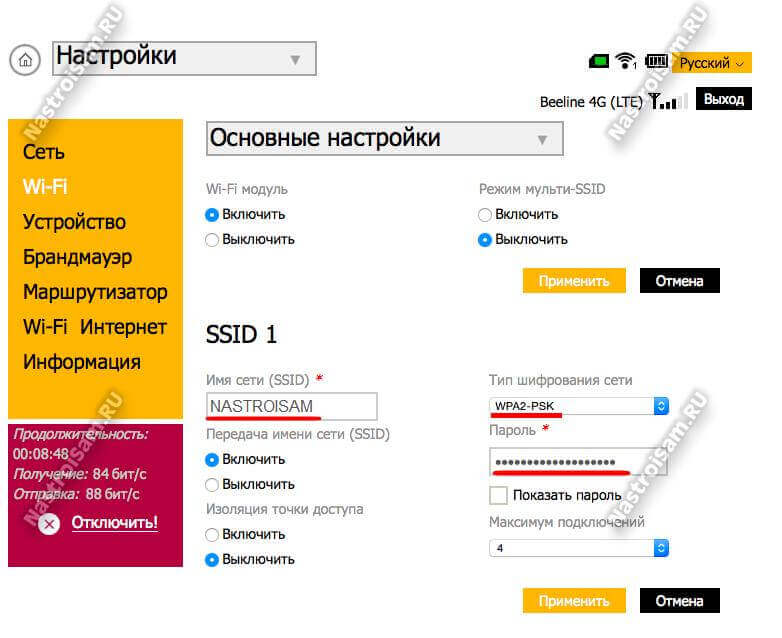
Название сети Вай-Фай на мобильном роутере Билайн указывается в поле «Имя сети(SSID)». Тип шифрования по умолчанию используется смешанный и потому его надо сменить на WPA2-PSK, так как WPA-PSK небезопасен и легко взламывается. Здесь же можно изменить максимальное число подключений, которых по умолчанию выставлено всего 4.
Переходим в «Дополнительные настройки»:
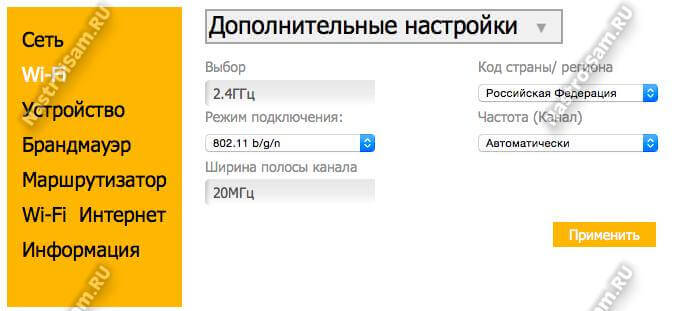
Здесь, если Вы не используете какой-нибудь старый ноутбук или телефон, в списке «Режим подключения» лучше выбрать вариант «802.11N». Если Вы используете ZTE MF90 в месте, где очень много беспроводных сетей, то имеет смысл попробовать поиграться с используемыми радиоканалами в списке «Частота».
Ещё один важный момент — настройка радиуса покрытия Вай-Фай. На этом 4G роутере Билайн это делается в разделе «Устройство»->»Энергосбережение»:
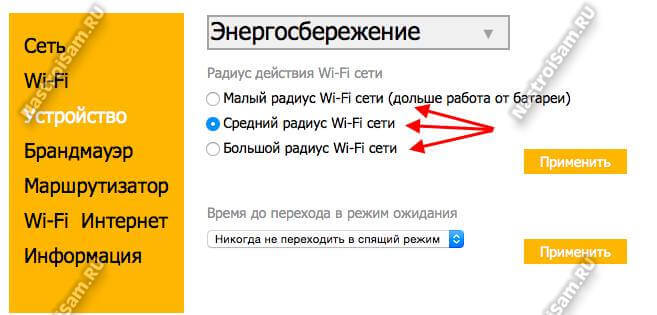
По умолчанию обычно выставлено значение «Малый радиус сети» для экономии заряда батареи. Если подключаться будут несколько устройств, то оптимальнее выбрать среднее значение. А уж если хотите максимальной отдачи — тогда надо выставлять «Большой радиус». Не забудьте нажать кнопку «Применить».
Навигация по записям Помогло? Посоветуйте друзьям!ВНИМАНИЕ. На модеме могут быть логотипы сотовых операторов Билайн, Мегафон, МТС. Это не важно, т.к. модемы разлочены и работают с любым оператором.
Цвет модема может быть черный или белый.
Универсальный 3G/ 4G Wi-Fi роутер ZTE MF90 - это компактный модем, поддерживающий стандарты 3G, 4G LTE и WiFi, работающий с любыми мобильными операторами (МТС, Билайн, Мегфон, Йота и т.д.). Предназначен для работы на частотах 2G - GSM 900/1800, 3G - UMTS 900/2100 и 4G - LTE FDD 800/1800/2600. Представляет собой скоростной Wi-Fi роутер, который обеспечивает скорость соединения до 100 Мбит/с. Имеет возможность подключения до 10 устройств к Интернету в режиме Wi-Fi точки доступа. Оснащен аккумулятором на 2300 мАч.
Обзор и настройка ZTE MF90.
Мобильный 4G WI-FI роутер ZTE MF90 изготовлен из высококачественного пластика и имеет приятную матовую поверхность, на которой не будут видны отпечатки. На лицевой стороне устройства расположена небольшая индикационная полоса, на которой можно будет увидеть уровень сигнала, состояние аккумулятора и Wi-Fi сети.
У модема есть веб интерфейс (адрес 192.168.0.1), который позволит изменять настройки роутера: изменить имя и пароль Wi-Fi сети, посмотреть уровень 3G/ 4G сигнала и т.д. На лицевой панели расположены кнопка включения устройства и кнопка WPS. На боковой стороне присутствует разъем для зарядки формата Micro USB. Роутер ZTE MF90 обладает двумя разъемами для подключения внешней 3G/ 4G антенны (TS9 - 2 шт.). Поэтому для усиления сигнала LTE в местах плохого приема рекомендуется использовать 3G/ 4G антенны .
Модем оснащен встроенным литий-ионный аккумулятором на 2300 mAh, его хватает до 8 часов. Под аккумулятором расположен держатель для любой SIM-карты. Дополнительно присутствует разъем под карту формата Micro SD, который можно использовать в качестве переносного накопителя для любимых видеороликов, важных документов, фотографий и других файлов. Мобильный роутер станет незаменимым помощником и поможет вам быть в курсе всех событий, оставаться на связи с родственниками и партнерами в любом уголке мира.
Плюсы
1. Прошитый, подходят любые сим карты (Билай, Мегафон, МТС, Yota и т.д.)
2. Высокое время автономной работы- до 8 часов.
3. Есть два TS9 разъема для подключения внешней 3G/ 4G антенны - позволит добиться высокой скорости Интернета, там, где ранее это не было возможно.
4. Веб- интерфейс позволяет изменять настройки роутера с любого устройства подключенного к нему (ноутубка, планшета, смартфона и т.д.)
1. Малый радиус беспроводной Wi-Fi сети. Данный роутер покроет беспроводной сетью одну комнату, если вы хотите подключаться к Wi-Fi во всем доме, необходимо использовать стационарный роутер Tp-Link 3420 .
Написать отзывДанный код NCK позволяет отвязать (разблокировать/ разлочить) LTE роутер Билайн ZTE MF90 и ZTE MF90+ от оператора Билайн.
********************ДЛЯ СОВЕРШЕНИЯ ПОКУПКИ ВАМ НУЖНО********************
1. Удостовериться действительно ли у вас LTE роутер Билайн ZTE MF90 или ZTE MF90+
2. Найти имей.
*****************ПРОЦЕДУРА ПОЛУЧЕНИЯ КОДА РАЗБЛОКИРОВКИ*****************
После оплаты товара, необходимо заполнить форму:
- Ваш адрес электронной почты (email);
- Модель;
- IMEI;
Вы заполняете эту форму внимательно и без ошибок и нажимаете кнопку "Отправить".
***************** СРОКИ ПОЛУЧЕНИЯ КОДА 5 МИНУТ - 48 ЧАСОВ.*****************
Код высылается на указанный Вами адрес электронной почты (email)
***************ПРОЦЕСС РАЗБЛОКИРОВКИ LTE Роутера Билайн ZTE MF90 или ZTE MF90+***************
1. Вы приобрели у нас код разблокировки NCK.
2. Вставьте сим-карту отличную от родного оператора Билайн (МТС, Мегафон, Теле2 и др.)
3. Подключите модем к компьютеру и зайдите в веб-интерфейс (192.168.0.1).
4. Если на экране будет запрос логина/пароля, то введите их (по-умолчанию admin/admin).
5. Вы увидите страницу с запросом кода разблокировки, введите полученный у нас код
6. LTE роутер успешно разблокирован.
7. Не забываем оставлять отзыв к купленному товару.
********************ПРЕДУПРЕЖДЕНИЕ********************
Перед совершением покупки настоятельно рекомендуется проверить, если вставить симку "чужого" оператора появляется ли окно для ввода кода разблокировки с количеством оставшихся попыток. Если после совершения покупки выясняется, что ввести код уже невозможно (т.е. попытки исчерпаны), деньги возврату не подлежат.
Работоспособность кода гарантируется на не перепрошитых модемах, т.е. на стоковых версиях прошивки.
Сразу после оплаты вы получите форму для заполнения регистрационных данных, в которой должны будете заполнить следующие поля:
- Адрес электронной почты (email);
- Модель;
- Имей роутера;
- Контактный телефон;
Эти данные будут переданы продавцу для завершения сделки купли-продажи товара.
Отзывы С этим товаром также смотрятВ целях противодействия нарушению авторских прав и права собственности, а также исключения необоснованных обвинений в адрес администрации сайта о пособничестве такому нарушению, администрация торговой площадки Plati (http://www.plati.com) обращается к Вам с просьбой - в случае обнаружения нарушений на торговой площадке Plati, незамедлительно информировать нас по адресу support@plati.com о факте такого нарушения и предоставить нам достоверную информацию, подтверждающую Ваши авторские права или права собственности. В письме обязательно укажите ваши контактные реквизиты (Ф.И.О. телефон).
В целях исключения необоснованных и заведомо ложных сообщений о фактах нарушения указанных прав, администрация будет отказывать в предоставлении услуг на торговой площадке Plati, только после получения от Вас письменных заявлений о нарушении с приложением копий документов, подтверждающих ваши авторские права или права собственности, по адресу: 123007, г. Москва, Малый Калужский пер. д.4, стр.3, Адвокатский кабинет «АКАР №380».
В целях оперативного реагирования на нарушения Ваших прав и необходимости блокировки действий недобросовестных продавцов, Plati просит Вас направить заверенную телеграмму, которая будет являться основанием для блокировки действий продавца, указанная телеграмма должна содержать указание: вида нарушенных прав, подтверждения ваших прав и ваши контактные данные (организиционно-правовую форму лица, Ф.И.О.). Блокировка будет снята по истечение 15 дней, в случае непредставления Вами в Адвокатский кабинет письменных документов подтверждающих ваши авторские права или права собственности.
Общие характеристики
Тип 4G/Wi-Fi точка доступа (роутер)
Стандарт беспроводной связи 802.11n, частота 2.4 / 5 ГГц
Встроенная поддержка 3G есть
Встроенная поддержка LTE есть
Поддержка MIMO есть
Прием/передача
Защита информации WEP, WPA, WPA2
Опции точки доступа/моста
Расширенные функции файловый сервер
Маршрутизатор
Маршрутизатор есть
DHCP-сервер есть
Мониторинг и конфигурирование
Web-интерфейс есть
Дополнительно
Автономная работа есть
Размеры (ШxВxГ) 100x15x58 мм
Вес 140 г
Дополнительная информация встроенная батарея на 2300 мАч; поддержка карт памяти до 32Gb; разъём для подключения внешней антенны
Предложения по наполнению шапки приветствуются, обращаться в QMS. куратор темы Руслан2001
Для ZTE MF90 с плюсом (ZTE MF90+) имеется отдельная тема.
Все сообщения, не касающиеся MF90 - будут удалены.
Сообщение отредактировал Руслан2001 - 02.07.2016, 13:46
Вы должны войти, чтобы отправлять комментарии на этот сайт - пожалуйста, либо войдите, либо - если вы еще не зарегистрированы - щелкните здесь. чтобы зарегистрироваться
 VlPush
VlPush
17 Июн. 21:58
Добрый вечер! Пытаюсь разблакировать роутер МТС 8210FT (huawei E5573), все делаю по вашей инструкции. До 13-го пункта все делается нормально, но как только модем определяется после включения вместо запроса кода разблакировки на странице http://192.168.8.1/html/simlockrequired.html появляется окно "логин пароль". Ввожу стондартые admin опять возвращается к этому же окну(зацикливается). ЧТО ДЕЛАТЬ.
 Мунар86
Мунар86
11 Июн. 06:41
Приветь! beeline smart dual sim киргизия! После не удачной прошивки телефон перестал работать. Не распознается по USB не заряд.устройств. Помогите!
 veniamin_b
veniamin_b
06 Июн. 12:27
Добрый день!
У меня модем huawei b593s-22 ростелеком (так как ростелеком передал свои права Tele2, то уже наверно Tele2) поможете с разблокировкой?
 В последнее время разновидностей мобильного роутера ZTE MF90 становится все больше и способы разблокировки их тоже отличаются. Поэтому мы решили разделить их в отдельные товары и написать подробные инструкции для каждого из них. Итак, в данный момент на сайте у нас имеются статьи: МТС 831FT разблокировка от оператора кодом по IMEI . МТС 833FT разблокировка кодом по IMEI от оператора и ZTE MF90+ разблокировка кодом от оператора Билайн скорее всего у вас сразу возникнет вопрос, в заголовке данной статьи указанна модель МТС 831FT и подобная статья у вас уже имеется, отличием является тот факт, что ранее для разблокировки вам нужен был только имей модема и мы могли заказывать код разблокировки по базе изготовителя, но с изменением курса доллара цена товара все росла, поэтому мы рассчитываем, что разблокировка мобильного роутера ZTE MF90 (МТС 831FT) с помощью утилиты MF90 Reader Tool будет более доступной для вас.
В последнее время разновидностей мобильного роутера ZTE MF90 становится все больше и способы разблокировки их тоже отличаются. Поэтому мы решили разделить их в отдельные товары и написать подробные инструкции для каждого из них. Итак, в данный момент на сайте у нас имеются статьи: МТС 831FT разблокировка от оператора кодом по IMEI . МТС 833FT разблокировка кодом по IMEI от оператора и ZTE MF90+ разблокировка кодом от оператора Билайн скорее всего у вас сразу возникнет вопрос, в заголовке данной статьи указанна модель МТС 831FT и подобная статья у вас уже имеется, отличием является тот факт, что ранее для разблокировки вам нужен был только имей модема и мы могли заказывать код разблокировки по базе изготовителя, но с изменением курса доллара цена товара все росла, поэтому мы рассчитываем, что разблокировка мобильного роутера ZTE MF90 (МТС 831FT) с помощью утилиты MF90 Reader Tool будет более доступной для вас.
Данную статью разобьем на две части:
1. Использование утилиты MF90 Reader Tool;
2. Покупка кода и разблокировка мобильного роутера.
1. Использование утилиты MF90 Reader Tool
1.1 Установите драйвера ZTE из прилагаемого архива .
1.2. Запустите приложение MF90 Reader Tool .
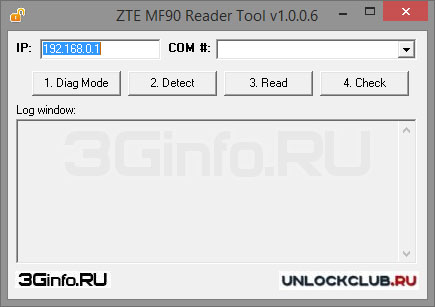
1.3. Подключитесь к роутеру через USB-кабель (!), отключите WiFi соединение. Убедитесь, что ПК подключен к роутеру, т.е. что по адресу http://192.168.0.1 в браузере у вас открывается web-интерфейс управления роутером.
1.4. Нажимаем кнопку "1. Diag Mode " в MF90 Reader Tool. после чего в окне Log Window, если вы
все сделали правильно дожно появиться сообщение "DEBUG:ok", а подключение к роутеру должно пропасть.
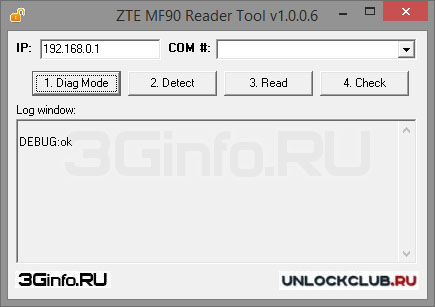
1.5. В открывшемся окне диспетчера устройств дожидаемся пока в разделе "Порт (COM и LPT)" непоявится устройство ZTE Mobile Broadband Diagnostics Port (COMxx). Если драйвера на COM порт установились некорректно, установите их вручную из папки:
"C:\Program Files\ZTE LTE Datacard Product USB Driver\Drivers\"
либо в скачанном архиве есть папка с дополнительным набором драйверов "ZTE_Drivers "
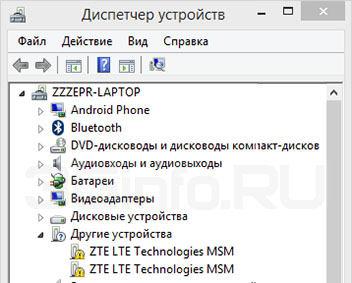
1.6. Как только устройство появится нажмите кнопку "2. Detect ". Результатом этого должно быть появление сообщения:
COM30 - ZTE Mobile Broadband Modem
COM36 - ZTE Mobile Broadband AT Port
COM33 - ZTE Mobile Broadband Diagnostics Port
В окне Log Window.
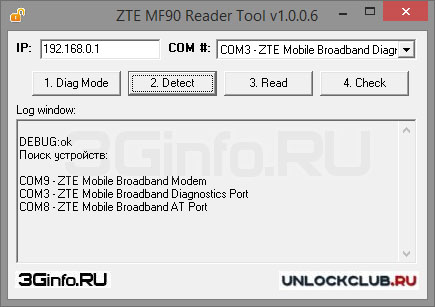
1.7. Выберите номер COM порта, который соответствует ZTE Mobile Broadband Diagnostics Port в выпадающем списке и нажмите кнопку "3. Read".
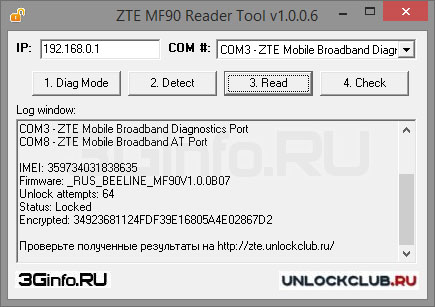
1.8. В результате роутер должен вернуться в рабочий режим, а в окне лога отобразится информация для получения кода разблокировки:
IMEI: 359734031******
Firmware: _RUS_BEELINE_MF90V1.0.0B07
Unlock attempts: 64
Status: Locked
Encrypted: 34923681124************************
1.9. Выписать значения строк IMEI и Encrypted. На этом использование утилиты MF90 Reader Tool завершено.
2. Покупка кода и разблокировка мобильного роутера.
2.1. Перед совершением покупки вам нужно удостовериться, что полученные данные из п.8 корректны, это можно определить по строке IMEI, к примеру, если значение этого поля соответствует IMEI вашего модема, а также значение Encrypted не должно быть пустым.
2.2. Переходим непосредственно к покупке кода: Разблокировка кодом роутер ZTE MF90 / МТС 831FT
2.3. Сразу после оплаты, вам будет доступна форма для заполнения, в которой необходимо указать:
- Адрес электронной почты (email);
- Модель модема;
- IMEI;
- Encrypted;
- Контактный телефон;
2.3.1 Если же форма не появилась, к примеру, вы не нажали на ссылку "Вернуться к продавцу", то у вас на почте должно быть письмо с темой: "Oplata.Info: покупка на площадке Плати.Ру". в этом письме ссылка на купленный товар. Перейдя по этой ссылке вы увидите форму для заполнения.
2.4. Заполняете форму внимательно и без ошибок. Нажимаете кнопку "Отправить".
2.5. Подождать выполнения заказа (5 минут - 24 часа, но обычно это занимает от 30 минут), код высылается на EMAIL, указанный при покупке.
2.6. Вставить симкарту "чужого" оператора и включите 4G Wi-Fi роутер МТС 831FT (ZTE MF90).
2.7. После включения необходимо войти в Web интерфейс модема по адресу 192.168.0.1. Если у вас появится запрос Логин/пароль, то по-умолчанию admin/admin.
2.8. На запрос "Введите код разблокировки сети" внимательно впишите полученный у нас код.
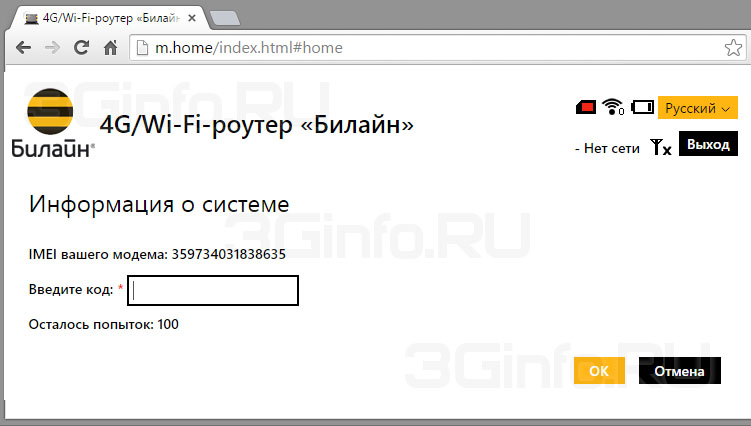
2.9. На этом разблокировка ZTE MF90 (МТС 831FT) с применением утилиты MF90 Reader Tool завершена.
p.s. В случае, если по каким-то причинам вы не смогли считать IMEI и Encrypted Block из роутера, с помощью программы MF90 Reader Tool - вы не сможете получить код разблокировки для вашего устройства. Будьте внимательны!
Наглядное видео: ZTE MF90 (МТС 831FT) Разблокировка мобильного роутера
Простая инструкция по разлочке модема ZTE MF90 или ZTE MF90+ от родительского оператора.
1. Подключаем и настраиваем роутер по стандартной инструкции.
2. Открываем "Диспетчер устройств " и проверяем наличие вот такого устройства в разделе "Сетевые адаптеры".

3. Настраиваем WiFi-подключение к роутеру и подключаемся к нему.
4. Заходим в веб интерфейс роутера по адресу "http://m.home " или "http://<IP-адрес_роутера> " (пароль по умолчанию, если вы его не меняли - admin ).
5. Переводим роутер в диагностический режим. Для этого переходим по адресу "http://m.home/goform/goform_process?goformId=MODE_SWITCH&switchCmd=FACTORY " или "http://<IP-адрес_роутера>/goform/goform_process?goformId=MODE_SWITCH&switchCmd=FACTORY ".
Если всё прошло удачно, то в браузере появится пустая страница с текстом <"result":"FACTORY:ok">
6. Опять открываем "Диспетчер устройств " и находим там три неизвестных устройства "ZTE LTE Technologies MSM "
7. Устанавливаем на каждое из этих устройств драйвер из этого архива:
Драйвера находятся в папке "Drivers ".
Если у вас в процессе их установки возникли проблемы или вы не знаете как их установить, то воспользуйтесь вот этой инструкцией: Как устанавливать драйвера? .
Если Windows отобразит предупреждение об установке неподходящего/неподписанного драйвера - ответьте "Всё равно установить".
8. Теперь бывшие неизвестные устройства получили нормальные имена. Находим среди них "ZTE Mobile Broadband Diagnostics Port" (в секции "Порты (COM и LPT)" ) и запоминаем присвоенный ему номер COM-порта (например, COM9 или COM13 )
9. Из этого-же архива извлекаем файл "diag1F40_F0AA.bin " и помещаем его в корень диска "C:"
10. Запускаем консоль (командную строку Windows).
11. В консоль вводим следующие команды нажимая "Enter" после ввобще каждой строки:
(в последней строчке замените в слове "COM9 ", 9 на номер вашего COM-порта из шага 8)
При удачном выполнении этого шага, вы увидете вот это:

12. Далее переводим роутер в режим RNDIS+. Для этого переходим по адресу "http://m.home/goform/goform_set_cmd_process?goformId=USB_MODE_SWITCH&usb_mode=6 " или "http://<IP-адрес_роутера>/goform/goform_set_cmd_process?goformId=USB_MODE_SWITCH&usb_mode=6 ".
13. В Диспетчере устройств должны появиться 4 (четыре) неизвестных устройства с одинаковыми именами "ZTE Technologies MSM" (если сразу не появились, то передергиваем USB-кабель). Поочередно открываем для каждого из них "Свойства", переходим на закладку "Сведения", выбираем в выпадающем списке "ИД оборудования" и запоминаем то из них, у кого будет указано "USB\VID_19D2&PID_1404&REV_5099& MI_06 ".
14. Устанавливаем на это устройство драйвер ADB из архива (папка "ADB Driver "). После этого устройство станет называться "Android ADB Interface " или "Android Composite ADB Interface ".
15. Теперь копируем папку "adb " из архива в корень диска "C: " и в командной строке выполняем следующее:

Окно после выполнения операций не закрываем! Оно нам еще пригодится.
16. Теперь в любом ftp клиенте открываем " ftp ://m.home " или " ftp ://<IP-адрес_роутера> ".
17. Далее переходим по папкам в "/usr/zte_web/web/auto_apn/ " и заменяем файл "auto_apn.db " на "auto_apn.db " из нашего архива.
18. Теперь в том окне командной строки просто нажимаем Ctrl+C и выполняем вот эту команду:
19. Далее устанавливаем и запускаем из архива программу "teraterm ".
20. После запуска программы, в окне выбираем "безымянный" COM-порт (он должен соответствовать ZTE-модему, если есть сомнения, то открываем в Диспетчере устройств свойства "ZTE Mobile Broadmand Modem" и смотрим, какой там COM-порт)

21. В появившемся черном терминальном окне последовательно вводим следующие две команды:
Результат будет вот такой:

22. Идем в веб-интерфейс роутера, выбираем "Настройки" - "Устройство" - "Перезагрузка" и перезагружаем роутер. Если все получилось, то в Диспетчере устройств снова появится RNDIS-адаптер.

Вот теперь всё. Вставляем СИМ-карту другого оператора и радуемся жизни.
MF90+ (в отличие от MF90) очень капризен по части работы в 4G! Для 4G ему обязательно нужна "правильная" точка доступа (APN),
Так-же для нормальной работы нужно в веб-панели настроить точку доступа для другого оператора!
Если у вас появились какие-либо вопросы, вы можете задать их в комментарии к этой статье. Удачного анлока! ??
Все перепробовал но так и не смог разлочить?12. Далее переводим роутер в режим RNDIS+. Для этого переходим по адресу “http://m.home/goform/goform_set_cmd_process?goformId=USB_MODE_SWITCH&usb_mode=6” или “http:// /goform/goform_set_cmd_process?goformId=USB_MODE_SWITCH&usb_mode=6“.
После этого шага админка не должна появляться переходите по инструкции дальше, если у вас не появились устройства в диспетчере то значит проблемы или с модемом или с компьютером, попробуйте на другом пк попробовать тоже самое с того-же самого пункта
Диспетчере устройств появилось только три устройства
Модемы: ZTE Mobile Broadband Modem.
Порты: ZTE Mobile Broadband AT Port,
ZTE Mobile Broadband Diagnostics Port.
Подключись по вай фай к ролтору получется
Если для возврата в нормальный режим роутера ни одна из команд не помогла, то поможет приложение DC-Unlocker. После запуска программы выбирается необходимый производитель и модель устройства и нажимается кнопка «Найти». Когда устройство найдется и определиться, нужно выставить номера портов. После этого в разделе «Unlocker»(«Разблокировка») нажать на кнопку «Выключить диагностический порт». После удачного подтверждения выполнения операции выполнить перезагрузку устройства.
сейчас возможно каким то образом вернутся на изначальное состояние.
Если для возврата в нормальный режим роутера ни одна из команд не помогла, то поможет приложение DC-Unlocker. После запуска программы выбирается необходимый производитель и модель устройства и нажимается кнопка «Найти». Когда устройство найдется и определиться нужно выставить номера портов. После этого в разделе «Unlocker»(«Разблокировка») нажать на кнопку «Выключить диагностический порт». После удачного подтверждения выполнения операции выполнить перезагрузку устройства.
Спасибо, после не удачной разлочки (комп не видел модем) получилось восстановить программой DC-Unlocker, Выключить диагностический порт ( помогло).
Я сделал вот как. У меня не работал 12 пункт. Я скачал dc unlocker и выключил режим диагностики, после чего много делал одних и тех же движений (с пятого по 12 пункты и опять сбрасывал через dc unlocker) после чего зашел в настройки модкма и просто выбрал нужную сеть. Но сразу она у вас так не запустится. надо зайти в профили (у меня модем от билайна) и создать новый профиль. Внимание практиковалось только с симкартой yota создал профиль и все все работает
В итоге в диспетчере устройств в «сетевые платы» отображает Windows Mobile-based Internet Sharing Device. У меня Windows XP это нормально? Я достиг цели?))
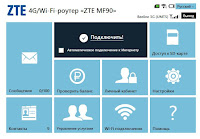
Всем привет. Не вдаваясь в глубокие подробности "что, для чего и зачем" - представляю вам прошивку для ZTE MF90 (МТС 831FT) с пачтем TTL=64. Если ранее подобные решения были в основном для 4G-модемов от ZTE, в частности ZTE MF823, то теперь прошивка с соответствующим патчем доступна и для линейки роутеров ZTE MF90. В прошивальщике отключена проверка версии текущей прошивки роутера, поэтому установить ее можно как на ZTE MF90, так и на МТС 831F(T). Обратите внимание, установка прошивки на другие модели роутеров (ZTE MF90+, ZTE MF90M и др.) недопустима и приведет к выходу устройства из строя.
В комплекте с прошивкой MF90DL_B10_TTL64.7z присутствуют:
Первым делом установите драйвера ZTE, несмотря на то что прошивальщик при запуске устанавливает их автоматически, в процессе прошивки прошивальщик переключает "композиции" роутера и может получиться что одно из устройств ZTE может не определиться автоматически, например так:

В этом случае необходимо открыть диспетчер устройств и вручную указать путь к распакованным драйверам - C:\Program Files\ZTE LTE Datacard Product USB Driver. В этом случае установка должна продолжиться автоматически, если вдруг этого не произошло - нужно перезапустить прошивальщик и (при необходимости) передернуть батарею роутера, т.к. вытащить и вставить ее назад. После успешной прошивки вы получите соответствующее сообщение:
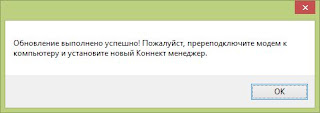
Список изменений в DL_MF90_DECKER_SU_EUV1.00.00:
Скриншоты web-интерфейса модифицированной прошивки для ZTE MF90
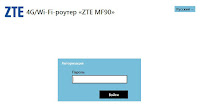

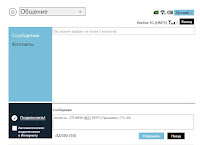
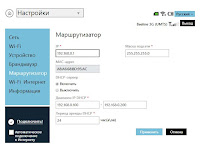
p.s. Просьба первых "тестеров" прошивки отписаться в комментариях. На данный момент прошивка успешно проверена на трех различных устройствах (для эксперимента брались два ZTE MF90 от Билайн и один МТС 831FT от МТС), но мы будем рады оставленным вами отзывам.
Внимание! Материалы приведенные в данной статье размещены в ознакомительных целях. Все действия описанные в данной статье вы осуществляете на свой страх и риск. Автор(ы) статьи не несут ответственности за вышедшее из строя оборудование, в результате ошибочных действий или неверного понимания вами смысла изложенного в ней материала, а также в силу любых прямых и косвенных причин, которые потенциально могут привести к неработоспособности вашего устройства или любым другим проблемам с ним. Если вы не уверены в своих силах, сомневаетесь и т.п. - не выполняйте ничего из вышеописанного. Используя материалы из этой статьи вы соглашаетесь с тем, что ответственность за ваши действия несете вы и только вы.

Всем привет! Сделал анлок mf90 по инструкции с 4pda, мегафон завелся без проблем. Пытался прошить вшей прошивкой для использование yota смартфон. Дрова ставил и ваши и с 4pda но прошивальщик пишет ошибку на 16%. В итоге плюнул на это дело. Сегодня вставил симку yota и она подхватилась на ура. И раздает на 3 устройства. Вопрос могла ли прошивка встать частично или только конфиг от вашей? Так как все работает на ораньжевой билайн. И imei я не менял.
Проблема может крыться в несовместимости драйверов модема и Windows 10. Попробуй поставить виртуалку с Windows 7 и поставить прошивку с нее. Мне помогло в точно такой же ситуации.
Добрый день! Запись старая, и все же. Дело в том что у меня mf90plus, а вы подробно расписали для mf90.Ну так вот, дурья моя башка)). не обратил внимания, и вашей прогой прошил мой mf90plus. Результат, теперь индикатор посередине горит оранжевым цветом, ах да, еще нет инета. ПОМОГИТЕ ПОЖАЛУЙСТА! Как вернуть прошивку обратно?

У меня вопрос, прошил все ок, теперь с симкой от мегафона 4г не ловит, только 3G, как вернуть прошивку обратно на МТС? С ней все работало нормально.
Или может с этой что наколдовать?
Заранее спасибо!)
доброго времени, прошив модем данной прошивкой заметил что ttlне зафиксировалось, пингую командной строкой, ttl выдал 53, есть решение проблемы?